Jak zkontrolovat smazané hovory v telefonu. Jak obnovit smazané hovory
Ztráta osobních údajů může být frustrující, zvláště když jste tomu mohli zabránit. Abyste zabránili ztrátě dat, nejlepší věc, kterou můžete udělat, je pravidelně zálohovat data pomocí iCloud, iTunes nebo aplikace třetích stran. Bohužel, pokud jste to ještě neudělali Rezervovat kopii data a pak když na to přijde Android volání obnovení protokolu, můžete čelit obtížnému úkolu. To však není nesplnitelný úkol a v tomto článku vás provedeme některými z nejběžnějších nejlepší programy kteří nabízejí a jak tyto funkce obnovy používat, pojďme tedy rovnou na to.
Lze protokoly hovorů extrahovat z telefonů Android?
Krátká odpověď na to je ano a existují metody, které umožňují volání obnovení protokolu Android.
Dva z programů, na které se v tomto článku zaměříme, jsou a FoneLab pro Android. Oba tyto programy zahrnují širokou škálu různé funkce a pomůže vám obnovit vaše protokoly hovorů během několika minut.
Žádný z těchto problémů také nepovede ke ztrátě dat ani neovlivní stávající data na vašem zařízení Android.
Část 1. Použití Dr.Fone Toolkit - Android Data Recovery k obnovení nejlepšího protokolu hovorů Android
Nejprve vám ukážeme, jak jej můžete použít Dr.Fone Toolkit - Android Data Recovery obnovit protokoly hovorů zařízení Android. Díky této jednoduché metodě bude práce provedena efektivně a během několika minut.
Před provedením těchto kroků se ujistěte, že jste si stáhli a nainstalovali program.
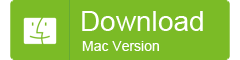
Krok 1– Po instalaci programu do počítače připojte zařízení Android pomocí příslušného USB kabel a spusťte Dr.Fone Toolkit-Android Data Recovery.
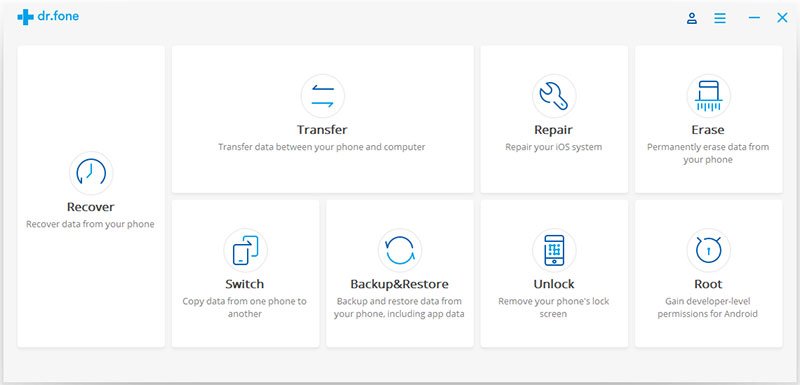
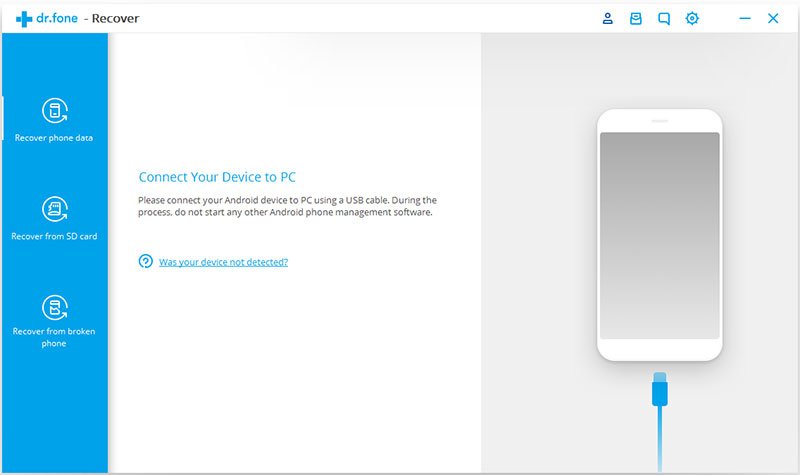
Krok 2-O programu budete vyzváni k povolení režimu ladění USB, pokud jste tak již neučinili. Zobrazí se vám, jak to udělat, a pokud je vaše verze Androidu 4.2.2 nebo vyšší, obdržíte na své zařízení Android upozornění, abyste tak učinili.
Krok č. 3– Poté budete mít možnost vybrat konkrétní typy dat, která mají být zkontrolována Data systému Android zotavení. Vyberte „ Historie hovorů” pro obnovení protokolu hovorů Android. Klikněte na „ další" pokračovat.

Poznámka: Protokoly, zatímco se v tomto článku zaměřujeme na obnovení vašich hovorů Android, můžete vybrat „ Samsung Android Zařízení“ v horní části programu možnost mít všechny typy dat skenování nebo vybrat jiný typ dat. Použije se stejná metoda.
Krok #4– Dále se vám zobrazí dva různé režimy obnovy. Vyberte „ Hledání smazaných souborů“, zaškrtněte „Souhlasím s varováním a jsem připraven pokračovat.“
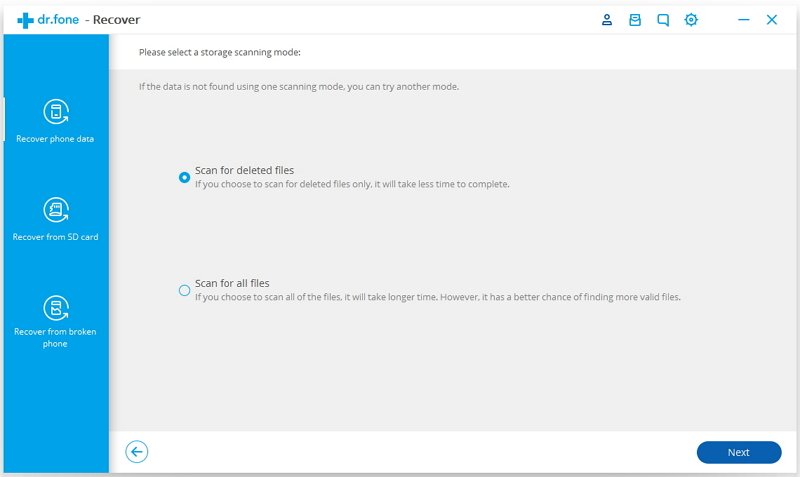 Krok #5-Skenování pak začne a během této doby provede nástroj Dr.Fone pro Android hloubkové skenování, aby identifikoval všechna data, která mohla být náhodně ztracena.
Krok #5-Skenování pak začne a během této doby provede nástroj Dr.Fone pro Android hloubkové skenování, aby identifikoval všechna data, která mohla být náhodně ztracena.
![]()
Krok #6– Po dokončení skenování budete moci zobrazit všechna zjištěná data. Jak dlouho toto skenování trvá, závisí na tom, kolik je aktuálně uloženo ve vašem zařízení.
Krok #7– vyberte „ Historie hovorů“, pomocí nabídky na levé straně a odtud budete moci zobrazit všechna zjištěná data protokolu hovorů.

Krok #8-Udělejte si několik minut a vyberte jakékoli informace protokolu hovorů, které chcete obnovit, a jakmile to uděláte, klikněte na „ Obnovit“ a informace protokolu hovorů budou nyní k dispozici na vašem zařízení Android.
Jak vidíte, není to obtížná metoda. Bez ohledu na to, zda jste program dříve používali, či nikoli, zjednodušené rozhraní činí volání obnovy protokolu Android jednoduchým procesem.
Část 2. Použití FoneLab pro Android jako nejlepší obnovení protokolu hovorů pro Android
V této druhé metodě vám ukážeme, jak můžete pomocí FoneLab pro Android obnovit své protokoly hovorů Android. Podobně jako Dr.Fone pro Android to není obtížná metoda a je také velmi účinná.
Před použitím této příručky si stáhněte a nainstalujte FoneLab pro Android do počítače.
Krok 1– Spusťte FoneLab pro Android na počítači a připojte zařízení Android pomocí kabelu USB.
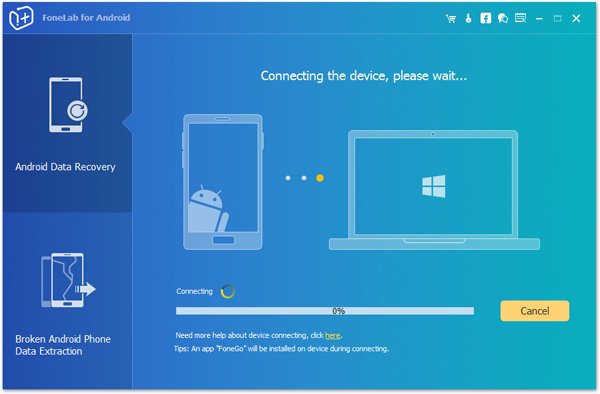
Krok 2– Až budete připraveni začít, vyberte na levém panelu funkci „Obnova dat Android“. Pokud jste tak ještě neučinili, budete vyzváni k připojení zařízení Android nyní.
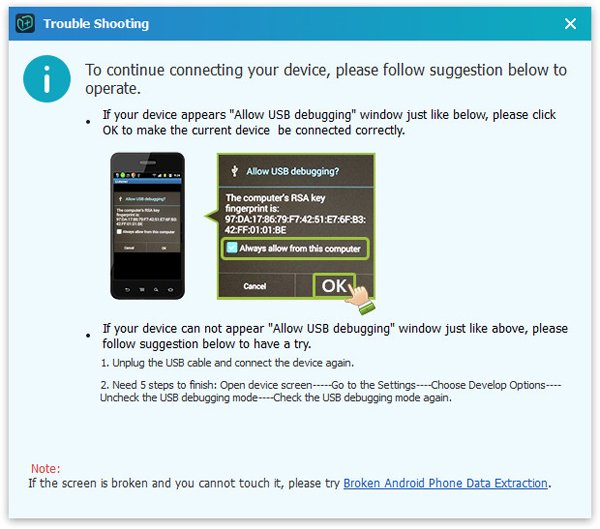
Krok č. 3– Chcete-li v metodě pokračovat, musíte na svém zařízení Android povolit režim ladění USB. Pokud máte Verze Androidu 4.2.2 je nainstalována. Pak to můžete provést jednoduše kliknutím na „OK“ v oznámení, které se zobrazí.
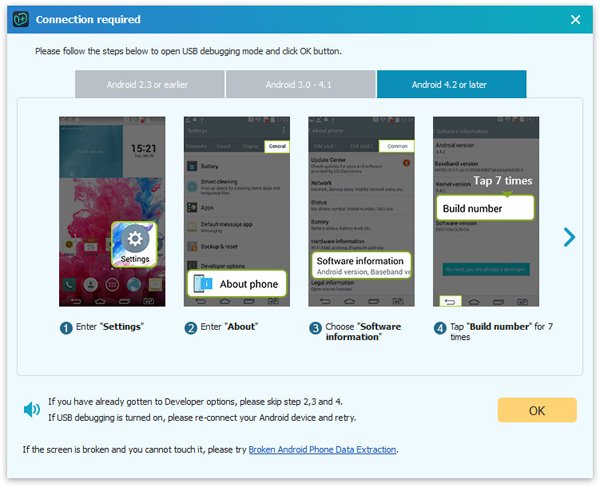
Poznámka: Pokud omylem kliknete na tlačítko „Storno“ místo tlačítka, klikněte na tlačítko „Zobrazit znovu“ na FoneLab a upozornění se znovu zobrazí.
Krok #4– Dále budete požádáni o výběr různých typů dat, která chcete skenovat. Pro tuto metodu stačí vybrat pouze možnost „Protokoly hovorů“, ale můžete vybrat jakýkoli jiný typ dat.
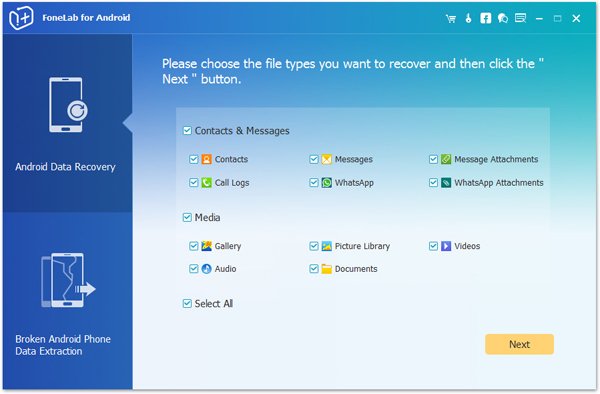
Poznámka: Pokud jste hodně ztratili různé typy data, Vyberte okno „Vybrat vše“ ve spodní části displeje. Ačkoli to může trvat déle, provede důkladnou kontrolu a zjistí jakýkoli typ dat.
Krok #5– Kontrola bude trvat několik minut, ale jakmile bude dokončena, budete si moci prohlédnout protokoly hovorů, které byly zjištěny před jejich obnovením.
Krok #6– Při prohlížení zjištěných dat budou všechna smazaná data zvýrazněna červeně, zatímco neporušená data budou černě.
Krok #7– Jednoduše vyberte obnovu dat protokolu hovorů Android, klikněte na tlačítko „Obnovení“ a během několika sekund budete mít opět přístup k protokolům hovorů na svém zařízení.
Tato metoda je velmi podobná Dr.Fone Toolkit a opět je program neuvěřitelně uživatelsky přívětivý, takže tento způsob není těžké dodržet.
Ačkoli jsou metody podobné, oba programy, které jsme vám ukázali, se velmi liší a přicházejí s vlastními sadami funkcí.
O Dr.Fone Toolkit - Android Data Recovery
Abychom vám poskytli hlubší pochopení Dr.Fone Toolkit-Android Data Recovery a toho, co tento program nabízí, níže jsme popsali některé funkce, které nabízí.
Obnovte data přímo do vašeho zařízení. Na rozdíl od některých jiných programů, které lze použít k obnovení dat Android, lze Dr.Fone použít k obnovení ztracených dat přímo z vašeho zařízení Android. To znamená, že nebudete muset obnovovat data do počítače a poté do zařízení.
Typy dat. S Dr.Fone můžete obnovit mnohem víc než jen protokoly volání. Z ztracená videa soubory z poškozených dokumentů Pokud jste omylem smazali cenná data ze svého zařízení, můžete je pomocí Dr.Fone okamžitě získat zpět.
Náhled obnovených souborů. Takže neztrácejte čas obnovou dat, která nechcete, můžete si prohlédnout všechny obnovené soubory, než je obnovíte do zařízení.
Jak můžete vidět, můžete nejen použít sadu nástrojů Dr.Fone k obnovení protokolu hovorů Android, ale můžete ji použít pro mnohem více.
O FoneLab pro Android
Jak jsme to udělali výše s Dr.Fone Toolkit, níže budeme diskutovat o některých funkcích, ke kterým FoneLab pro Android poskytuje svým uživatelům přístup.
Kompatibilní datové typy. Pomocí FoneLab můžete obnovit širokou škálu různých typů souborů. Přílohy zpráv zprávy whatsapp a video soubory jsou jen některé z typů dat, které lze obnovit pomocí FoneLab.
Nefunkční extrakce dat z telefonu Android. Toto je jedna z dalších hlavních funkcí, ke kterým získáte přístup při používání FoneLab pro Android. Pokud je vaše zařízení Android poškozené, nejde zapnout a potřebujete z něj dostat data, pak to není problém. Tato funkce umožňuje obnovit data přímo ze zařízení bez ohledu na to, zda je nebo není zapnuté, a během procesu nehrozí poškození dat.
Je jasné, že stejně jako Dr.Fone, i FoneLab je fantastický program, který nabízí mnohem víc než jen obnovu protokolu hovorů pro Android.
Abych to uzavřel
Nyní jsme vám ukázali dvě velmi účinné a užitečné metody pro Obnovení protokolu hovorů Android a také diskutovali o některých příležitostech, které tyto programy nabízejí. Nyní, když máte přibližnou představu o tom, co tyto programy mohou nabídnout, není důvod, abyste si je sami neprověřili. Vzhledem k funkcím, které oba tyto programy zahrnují, není pochyb o tom, že jsou nejlepší pro obnovu protokolu hovorů Android.
Nejčastěji se SMS smažou po tvrdém resetu (obnovení továrního nastavení) nebo při náhodném smazání, i když jste si jasně vědomi svých akcí, ale zapomněli jste, že zprávy obsahují důležité informace (hesla, adresy atd.).
Pokud nejsou zálohy, tak jako jakákoliv jiná data i SMS zprávy z telefonu mizí. Rovněž, smazaná sms nejsou fyzicky odstraněny, ale jsou označeny pouze jako dostupné pro přepsání. To znamená, že šance na zotavení jsou – i když jsou minimální.
Návod, jak obnovit smazané SMS v Dr.Fone
Toto je průvodce pro obnovení smazaných SMS, textové zprávy na mobilu Zařízení Android pomocí Wondershare Dr.Fone. Pokud se vám nedaří vrátit SMS zprávy tímto způsobem, zkuste, otestujte jiné aplikace – netrváme na tom, že Dr.Fone je všelék na všechny neduhy.
1. Stáhněte a nainstalujte Dr. Fone
Navzdory tomu, že se program jmenuje Dr.Fone pro Android, není tomu tak mobilní aplikace, který je nainstalován v telefonu, ale desktopový program. Dr. Fone funguje na Windows i Mac OS, takže nastavení programu a sekvence akcí jsou stejné pro všechny verze aplikace.
Takže si stáhněte, nainstalujte a spusťte Dr. Fone.
2. Připojte telefon k počítači
Pro připojení a synchronizaci mezi Dr.Fone a telefonem budete potřebovat kabel USB (součástí telefonu) a nainstalované ovladače pro vaše mobilní zařízení. Můžete se však obejít i bez nich, ale nejprve si zkontrolujte, zda Dr.Fone reaguje na připojení.
3. Povolte v telefonu režim ladění (režim ladění USB)
Režim ladění (také známý jako vývojářský režim) je vyžadován programem Dr. Fone pro získání přístupu k systému Android a datům v telefonu. Povolení ladění v telefonu je jednoduché:
- Přejděte do Nastavení - O zařízení
- Přejděte dolů v seznamu a najděte Číslo sestavení. Klikněte na něj, dokud se nezobrazí zpráva „Režim vývojáře je povolen“
- Najděte sekci "Možnosti vývojáře" v Nastavení a přejděte do ní
- Aktivujte možnost „Ladění USB“.
Dr.Fone je spuštěn a vy jste připojili kabel k telefonu. Nyní byste měli vidět na obrazovce mobilní zařízení vyskakovací okno s požadavkem superuživatele. Pro povolení přístupu musíte kliknout na Povolit, jinak program nebude mít přístup do paměti telefonu, kde jsou uloženy zprávy.
Pokud již máte v systému Android nainstalovanou aplikaci root, musíte stejným způsobem povolit přístup superuživatele.
Důležité: Vyhněte se přepisování smazaných zpráv v telefonu! Zkuste telefon aktivně nepoužívat, dokud v telefonu neobnovíte potřebné zprávy. Nekopírujte soubory, nepoužívejte aplikace v telefonu, vypněte internet a 3G síť.
Tímto způsobem zachováte své šance na obnovu mobilních dat. Pokud tato pravidla nebudete dodržovat, nebudete moci své smazané zprávy získat zpět.
4. Prohledejte své zařízení (hledejte smazané zprávy)
Po dokončení popsaných kroků je třeba kliknout na tlačítko Start, aby program naskenoval paměť telefonu. Proces skenování může trvat několik minut, takže buďte trpěliví. Můžete si sednout, uvařit hrnek kávy a nakonec si zkusit vzpomenout, jaké informace byly obsaženy v SMS zprávě.
5. Před uložením si prohlédněte obnovené zprávy
Po dokončení skenování přejděte v programu do části Zprávy. V seznamu se zobrazí smazaný obsah i existující zprávy. Pokud je nechcete, můžete je skrýt přepnutím posuvníku „Zobrazit pouze smazané položky“.
Níže uvedený seznam zobrazuje text obnovených zpráv a datum smazání. Vyhledávací lišta bude užitečné, pokud hledáte specifická informace: Můžete zadat hledaný text nebo klíčová slova.
6. Ukládání výsledků obnovy
Chcete-li uložit zprávy v Dr.Fone, stačí zaškrtnout políčka u požadovaných položek v seznamu a kliknout na Obnovit.
Co dělat, když vám Dr Fone nepomůže obnovit SMS na vašem telefonu
- Podívejte se na otázky a odpovědi.
- Pokud odpověď nenajdete, vyzkoušejte jiné programy pro obnovu.
- Pokud to nepomůže, budete se muset smířit se ztrátou.
Další program, který najde a obnoví vymazané SMS zprávy v telefonu a pomůže vám je přečíst, se nazývá SMS Backup & Restore. Můžete se seznámit s hlavními funkcemi a stáhnout aplikaci pomocí odkazu:
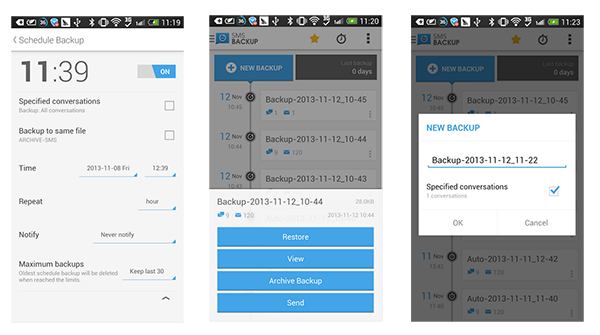 SMS Backup & Restore vám pomůže obnovit smazané zprávy
SMS Backup & Restore vám pomůže obnovit smazané zprávy Pokud vám tedy návod na této stránce nepomohl – a ani Android Data Recovery – zkuste tento program. Ačkoli se jeho nástroje vesměs tak výrazně neliší od aplikace Data Recovery.
Jak chránit SMS před smazáním
Vytvořit zálohy sms, zálohovat důležitá informace na telefonu! Předejdete tak ztrátě SMS zpráv a pojistíte se proti potížím.
Existuje několik možností pro zálohování SMS v telefonu. pohodlné programy. Doporučuji oblíbenou aplikaci Titanium Backup (čtěte).
S Titanium Backup můžete zálohovat zprávy podle plánu. Kromě toho může nástroj ukládat historii hovorů a kontakty. Obecně platí, že si do telefonu nainstalujte Titanium Backup – a rizika ztráty dat se sníží na nulu.
Kde jsou SMS uloženy v Androidu?
V případě OS Android se SMS zprávy neukládají na SIM kartu, ale do databáze. Nachází se na adrese /data/data/com.android.providers.telephony/databases/mmssms.db. K zobrazení tohoto souboru jsou vyžadována práva root. Nejpohodlnějším způsobem je použití správce souborů pro přístup k souboru mmssms.db.
Pro prohlížení zpráv v telefonu prostřednictvím souboru mmssms.db vám nepostradatelnou pomoc poskytne program Sqliteman. Nepomůže vám obnovit smazané zprávy, ale umožní vám číst SMS zprávy, ke kterým nemáte přístup prostřednictvím apletu Zprávy v telefonu.
Odpovědi na dotazy čtenářů
Mám telefon model z150 na Androidu. Omylem jsem smazal všechny zprávy. Jak mohu nyní obnovit zprávy SMS v telefonu, abych je mohl číst? Díky za odpověď.
Odpovědět. S největší pravděpodobností váš Acer Liquid Z5 (aka z150) běží Ovládání Android 4.2.2. Proto, abyste mohli obnovit SMS, musíte získat přístupová práva root a povolit režim ladění v telefonu. Pak si přečtěte tyto pokyny výše v textu. Postup obnovy SMS zpráv je podrobně popsán krok za krokem.
1. Mohu obnovit staré SMS zprávy (2012) a jak to mohu udělat?
2. Řekněte mi, je možné obnovit příchozí SMS zprávy smazané v prosinci 2015. Mám selfie telefon Asus ZenFone.
Odpovědět. Na obě otázky odpovídám. I když vezmeme v úvahu, že máte v rukou přesně ten telefon, kde byly zprávy smazány, pravděpodobnost přečtení smazaných SMS je 1 %. S největší pravděpodobností jste za poslední 4 roky mnohokrát přepsali data v počítači. mobilní telefon. To bylo usnadněno čímkoli: blikáním telefonu, Aktualizace Androidu, instalace aplikací do paměti zařízení atd. I když skenujete vnitřní paměť používáním programy pro Android Záchrana dat, to nezvýší šance na obnovu. Běda, alternativní způsoby neexistuje žádný způsob, jak vrátit zprávy nebo vrátit čitelný formát.
Naléhavě potřebujeme obnovit smazané sms ze dvou telefonů (SE na Androidu a Nokia na Windows), z listopadu loňského roku. Je možné obnovit smazané SMS? Prosím řekni mi, efektivní program pro Android, který to umí. Stáhl jsem si nástroj z Tenorshare, ale nevidí telefon.
Odpovědět. Vyzkoušejte Wondershare jako alternativu. Mějte na paměti, že potřebujete:
- dostat root práva na Androidu
- stáhněte si plnou verzi aplikace (pokud vyzkoušíte, najdete Dr.Fone v plná verze na 4pda)
- povolit režim ladění v telefonu
Dalším dobrým programem pro obnovu SMS zpráv na Androidu je Coolmaster Android SMS. S jeho pomocí je také možné obnovit smazané SMS zprávy.
Jak obnovit smazané SMS zprávy z minulého měsíce na staré telefon Samsung, pokud při připojení k notebooku program nenajde ovladače pro Samsung?
Odpovědět. Nainstalujte ovladače usb pro Samsung z oficiální stránky vašeho mobilního zařízení. Navíc podle prvních žádostí v vyhledávač můžete je snadno najít na jiných stránkách. Až příště položíte otázku týkající se obnovy, uveďte program, pomocí kterého se pokoušíte obnovit, a přečtěte si zprávy v telefonu.
Telefon LG P700 Android s jednou nainstalovanou SIM kartou. Omylem jsem vyndal SIM kartu ze slotu, vložil ji zpět na místo - všechny SMS zprávy zmizely. Jak obnovit SMS na Androidu nebo číst smazané zprávy?
Odpovědět. Pro obnovení a zálohování zpráv použijte program SMS Backup & Restore (odkaz na něj výše).
